
ಸ್ಕೈಪ್ ಖಾತೆಯನ್ನು ಅಳಿಸುವ ಅಗತ್ಯವು ವಿಭಿನ್ನ ಸಂದರ್ಭಗಳಲ್ಲಿ ಸಂಭವಿಸಬಹುದು. ಉದಾಹರಣೆಗೆ, ನೀವು ಪ್ರಸ್ತುತ ಖಾತೆಯನ್ನು ಬಳಸುವುದನ್ನು ನಿಲ್ಲಿಸಿ, ಅದನ್ನು ಹೊಸದಕ್ಕೆ ಬದಲಾಯಿಸಿದ್ದೀರಿ. ಅಥವಾ ಸ್ಕೈಪ್ನಲ್ಲಿ ನಿಮಗಾಗಿ ಎಲ್ಲಾ ಉಲ್ಲೇಖಗಳನ್ನು ಅಳಿಸಲು ಬಯಸುವಿರಾ. ಮತ್ತಷ್ಟು ಓದಿ ಮತ್ತು ಸ್ಕೈಪ್ನಲ್ಲಿ ಪ್ರೊಫೈಲ್ ಅನ್ನು ಹೇಗೆ ತೆಗೆದುಹಾಕಬೇಕು ಎಂದು ನೀವು ಕಲಿಯುತ್ತೀರಿ.
ಸ್ಕೈಪ್ ಖಾತೆಯನ್ನು ಅಳಿಸಲು ಹಲವಾರು ಮಾರ್ಗಗಳಿವೆ. ಪ್ರೊಫೈಲ್ನಲ್ಲಿನ ಎಲ್ಲಾ ಮಾಹಿತಿಯ ಶುದ್ಧೀಕರಣವು ಸರಳವಾಗಿದೆ. ಆದರೆ ಈ ಸಂದರ್ಭದಲ್ಲಿ, ಪ್ರೊಫೈಲ್ ಇನ್ನೂ ಉಳಿಯುತ್ತದೆ, ಆದರೂ ಅದು ಖಾಲಿಯಾಗಿರುತ್ತದೆ.
ಹೆಚ್ಚು ಕಷ್ಟ, ಆದರೆ ಮೈಕ್ರೋಸಾಫ್ಟ್ ಮೂಲಕ ಖಾತೆಯನ್ನು ಅಳಿಸಲು ಇದು ಪರಿಣಾಮಕಾರಿ ಮಾರ್ಗವಾಗಿದೆ. ನೀವು ಸ್ಕೈಪ್ ಅನ್ನು ಪ್ರವೇಶಿಸಲು ಮೈಕ್ರೋಸಾಫ್ಟ್ನ ಪ್ರೊಫೈಲ್ ಅನ್ನು ಬಳಸಿದರೆ ಈ ವಿಧಾನವು ಸಹಾಯ ಮಾಡುತ್ತದೆ. ಸರಳ ಆಯ್ಕೆಯೊಂದಿಗೆ ಪ್ರಾರಂಭಿಸೋಣ.
ಮಾಹಿತಿಯನ್ನು ಸ್ವಚ್ಛಗೊಳಿಸುವ ಮೂಲಕ ಸ್ಕೈಪ್ ಖಾತೆಯನ್ನು ಅಳಿಸಿ
ಸ್ಕೈಪ್ ಪ್ರೋಗ್ರಾಂ ಅನ್ನು ರನ್ ಮಾಡಿ.
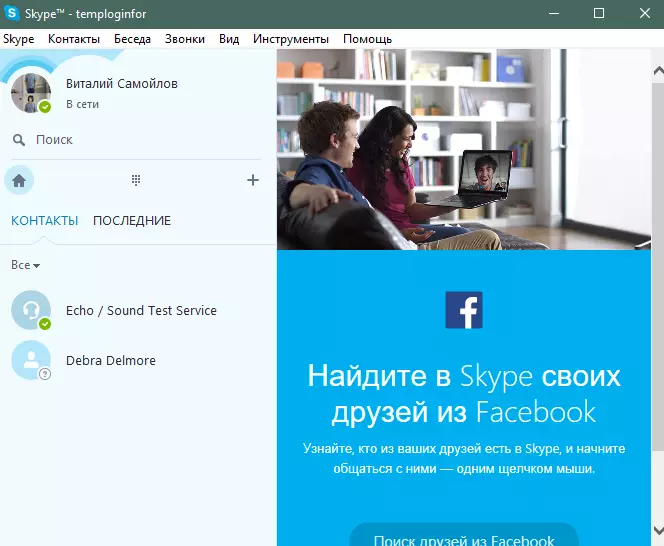
ಈಗ ನೀವು ಪ್ರೊಫೈಲ್ ಡೇಟಾ ಎಡಿಟಿಂಗ್ ಪರದೆಗೆ ಹೋಗಬೇಕಾಗಿದೆ. ಇದನ್ನು ಮಾಡಲು, ಪ್ರೋಗ್ರಾಂ ವಿಂಡೋದ ಮೇಲಿನ ಎಡ ಮೂಲೆಯಲ್ಲಿರುವ ಐಕಾನ್ ಅನ್ನು ಕ್ಲಿಕ್ ಮಾಡಿ.
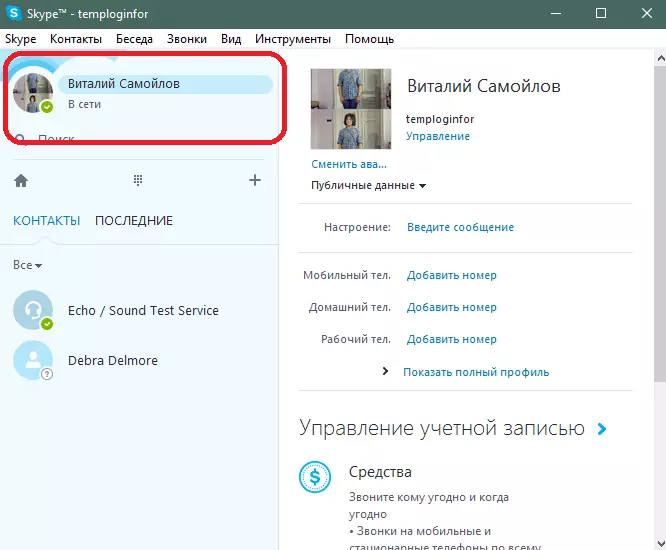
ಈಗ ನೀವು ಪ್ರೊಫೈಲ್ನಲ್ಲಿ ಎಲ್ಲಾ ಡೇಟಾವನ್ನು ತೆರವುಗೊಳಿಸಬೇಕಾಗಿದೆ. ಇದನ್ನು ಮಾಡಲು, ಪ್ರತಿ ಸಾಲನ್ನು (ಹೆಸರು, ಫೋನ್, ಇತ್ಯಾದಿ) ಆಯ್ಕೆಮಾಡಿ ಮತ್ತು ಅದರ ವಿಷಯಗಳನ್ನು ಸ್ವಚ್ಛಗೊಳಿಸಿ. ವಿಷಯವನ್ನು ಸ್ವಚ್ಛಗೊಳಿಸದಿದ್ದರೆ, ನಂತರ ಒಂದು ಯಾದೃಚ್ಛಿಕ ಸೆಟ್ ಡೇಟಾ (ಅಂಕೆಗಳು ಮತ್ತು ಅಕ್ಷರಗಳು) ನಮೂದಿಸಿ.
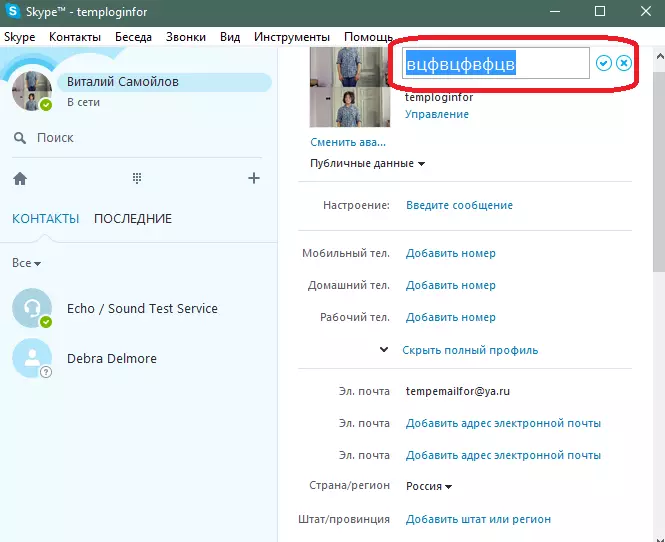
ಈಗ ನೀವು ಎಲ್ಲಾ ಸಂಪರ್ಕಗಳನ್ನು ಅಳಿಸಬೇಕಾಗಿದೆ. ಇದನ್ನು ಮಾಡಲು, ಪ್ರತಿ ಸಂಪರ್ಕಕ್ಕೆ ಬಲ ಮೌಸ್ ಗುಂಡಿಯನ್ನು ಕ್ಲಿಕ್ ಮಾಡಿ ಮತ್ತು "ಪಟ್ಟಿಯಿಂದ ಸಂಪರ್ಕಗಳನ್ನು ಅಳಿಸಿ" ಐಟಂ ಅನ್ನು ಆಯ್ಕೆ ಮಾಡಿ.
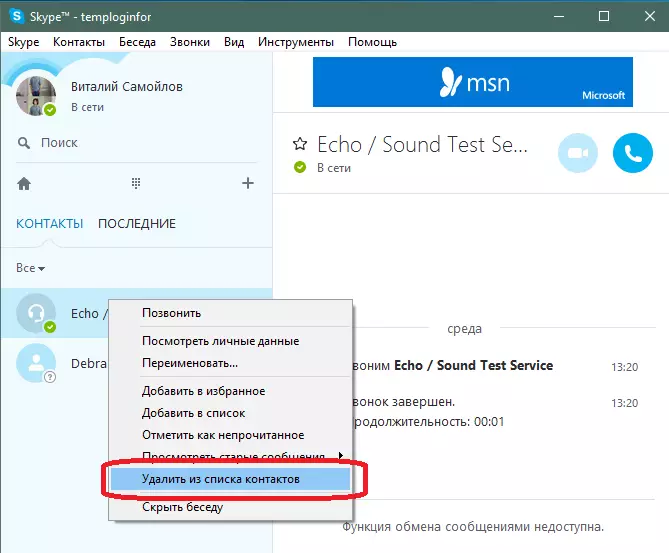
ಅದರ ನಂತರ, ಅವರು ಖಾತೆಯಿಂದ ಬೇರ್ಪಟ್ಟರು. ಇದನ್ನು ಮಾಡಲು, ಸ್ಕೈಪ್ ಮೆನು ಐಟಂಗಳನ್ನು ಆಯ್ಕೆ ಮಾಡಿ> Uch ನಿಂದ ನಿರ್ಗಮಿಸಿ. ನಮೂದುಗಳು.
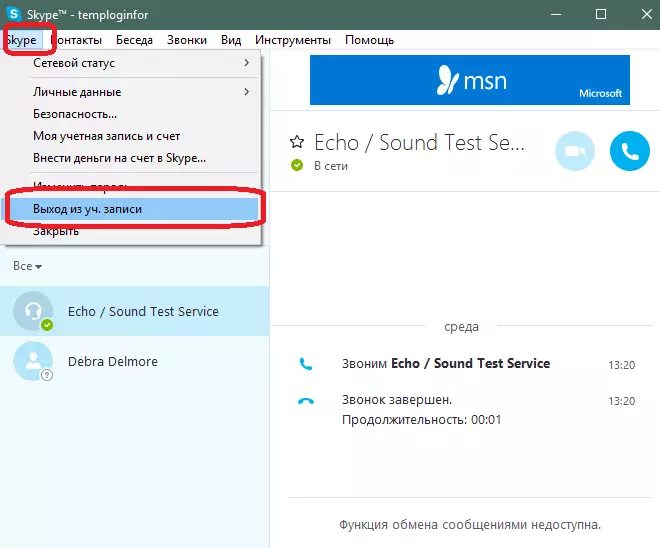
ಖಾತೆಯ ಡೇಟಾವನ್ನು ಅಳಿಸಲು ಮತ್ತು ನಿಮ್ಮ ಕಂಪ್ಯೂಟರ್ನಿಂದ (ಸ್ಕೈಪ್ ತ್ವರಿತ ಲಾಗಿನ್ಗಾಗಿ ಡೇಟಾವನ್ನು ಉಳಿಸುತ್ತದೆ) ಬಯಸಿದರೆ, ನಿಮ್ಮ ಪ್ರೊಫೈಲ್ಗೆ ಸಂಬಂಧಿಸಿದ ಫೋಲ್ಡರ್ ಅನ್ನು ನೀವು ಅಳಿಸಬೇಕು. ಈ ಫೋಲ್ಡರ್ ಮುಂದಿನ ದಾರಿಯಲ್ಲಿದೆ:
ಸಿ: \ ಬಳಕೆದಾರರು \ ವಾಲೆರಿ \ appdata \ ರೋಮಿಂಗ್ \ ಸ್ಕೈಪ್
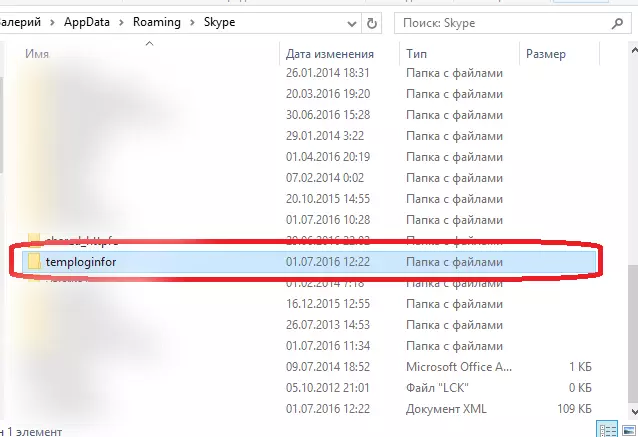
ಇದು ನಿಮ್ಮ ಸ್ಕೈಪ್ ಲಾಗಿನ್ ಆಗಿ ಅದೇ ಹೆಸರನ್ನು ಹೊಂದಿದೆ. ಕಂಪ್ಯೂಟರ್ನಿಂದ ಪ್ರೊಫೈಲ್ ಮಾಹಿತಿಯನ್ನು ಅಳಿಸಲು ಈ ಫೋಲ್ಡರ್ ಅನ್ನು ಅಳಿಸಿ.
ನೀವು ಮೈಕ್ರೋಸಾಫ್ಟ್ ಖಾತೆಯ ಮೂಲಕ ಖಾತೆಗೆ ಹೋದರೆ ಅದು ಮಾಡಬಹುದಾಗಿದೆ.
ಈಗ ಪ್ರೊಫೈಲ್ನ ಸಂಪೂರ್ಣ ತೆಗೆಯುವಿಕೆಗೆ ಹೋಗೋಣ.
ಸ್ಕೈಪ್ ಖಾತೆಯನ್ನು ಸಂಪೂರ್ಣವಾಗಿ ತೆಗೆದುಹಾಕುವುದು ಹೇಗೆ
ಆದ್ದರಿಂದ, ನೀವು ಶಾಶ್ವತವಾಗಿ ಸ್ಕೈಪ್ನಲ್ಲಿ ಪುಟವನ್ನು ಹೇಗೆ ತೆಗೆದುಹಾಕಬಹುದು.
ಮೊದಲಿಗೆ, ನೀವು ಸ್ಕೈಪ್ ಅನ್ನು ಪ್ರವೇಶಿಸುವ ಮೈಕ್ರೋಸಾಫ್ಟ್ ಖಾತೆಯನ್ನು ಹೊಂದಿರಬೇಕು. ಸ್ಕೈಪ್ ಖಾತೆ ಮುಚ್ಚುವ ಸೂಚನೆಗಳ ಪುಟಕ್ಕೆ ಹೋಗಿ. ನೀವು ಖಾತೆಯನ್ನು ಸಂಪೂರ್ಣವಾಗಿ ಅಳಿಸಬಹುದು ಎಂಬುದನ್ನು ಇಲ್ಲಿ ಚಲಿಸುವಾಗ ಲಿಂಕ್ ಇದೆ.
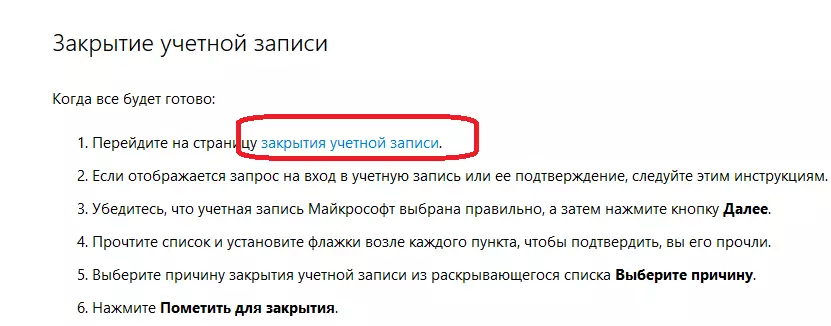
ಈ ಲಿಂಕ್ ಅನ್ನು ಅನುಸರಿಸಿ. ನೀವು ಸೈಟ್ನಲ್ಲಿ ಲಾಗ್ ಇನ್ ಮಾಡಬೇಕಾಗಬಹುದು.
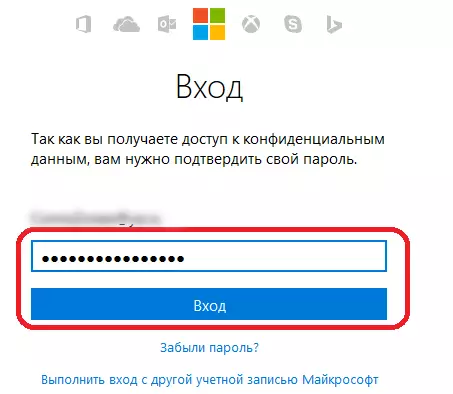
ಪಾಸ್ವರ್ಡ್ ನಮೂದಿಸಿ ಮತ್ತು ಪ್ರೊಫೈಲ್ಗೆ ಹೋಗಿ.
ಈಗ ನೀವು ಸ್ಕೈಪ್ ಪ್ರೊಫೈಲ್ ಫಾರ್ಮ್ಗೆ ಹೋಗಲು ಕಳುಹಿಸಲ್ಪಡುವ ಇಮೇಲ್ ಪ್ರೊಫೈಲ್ ಅನ್ನು ನಮೂದಿಸಬೇಕಾಗಿದೆ. ಇಮೇಲ್ ಅನ್ನು ನಮೂದಿಸಿ ಮತ್ತು "ಕಳುಹಿಸು ಕೋಡ್" ಗುಂಡಿಯನ್ನು ಕ್ಲಿಕ್ ಮಾಡಿ.
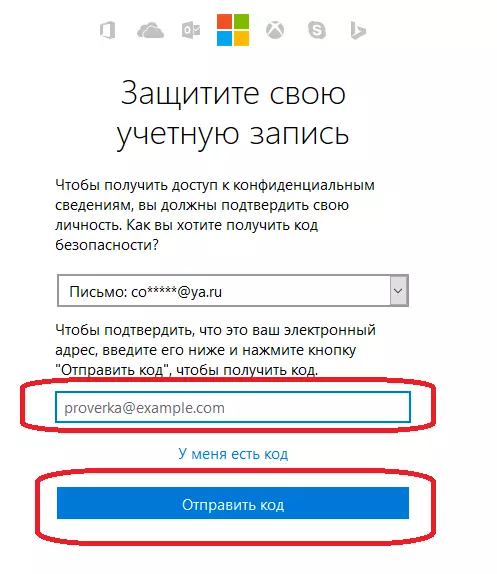
ಕೋಡ್ ಅನ್ನು ನಿಮ್ಮ ಮೇಲ್ಬಾಕ್ಸ್ಗೆ ಕಳುಹಿಸಲಾಗುವುದು. ಅದನ್ನು ಪರಿಶೀಲಿಸಿ. ಕೋಡ್ನೊಂದಿಗೆ ಪತ್ರ ಇರಬೇಕು.
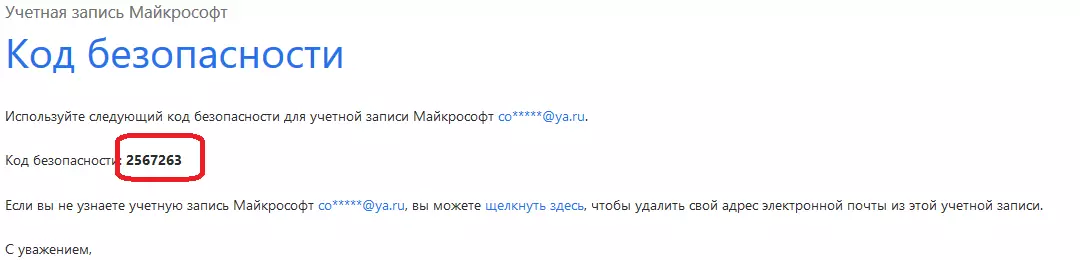
ರೂಪದಲ್ಲಿ ಸ್ವೀಕರಿಸಿದ ಕೋಡ್ ಅನ್ನು ನಮೂದಿಸಿ ಮತ್ತು ನಿರ್ಗಮನ ಬಟನ್ ಕ್ಲಿಕ್ ಮಾಡಿ.
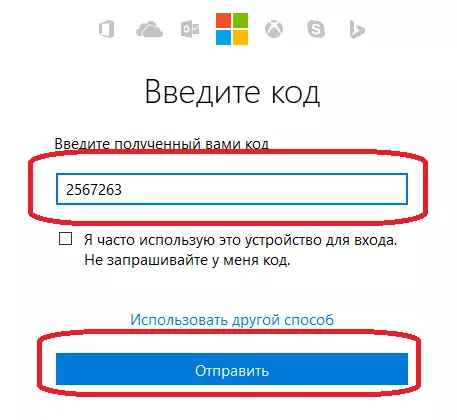
ಮೈಕ್ರೋಸಾಫ್ಟ್ ಖಾತೆ ಅಳಿಸುವಿಕೆ ದೃಢೀಕರಣ ಫಾರ್ಮ್ ಕಾಣಿಸಿಕೊಳ್ಳುತ್ತದೆ. ಸೂಚನೆಗಳನ್ನು ಎಚ್ಚರಿಕೆಯಿಂದ ಓದಿ. ನೀವು ಖಾತೆಯನ್ನು ಅಳಿಸಲು ನೀವು ಬಯಸಿದರೆ, ಮುಂದಿನ ಕ್ಲಿಕ್ ಮಾಡಿ.

ಮುಂದಿನ ಪುಟದಲ್ಲಿ, ಎಲ್ಲಾ ಐಟಂಗಳನ್ನು ಗುರುತಿಸಿ, ಅವುಗಳಲ್ಲಿ ಬರೆಯಲ್ಪಟ್ಟಿದೆ ಎಂಬುದನ್ನು ನೀವು ಒಪ್ಪಿಕೊಳ್ಳುತ್ತೀರಿ. "ಮಾರ್ಕ್ ಟು ಕ್ಲೋಸ್" ಗುಂಡಿಯನ್ನು ಅಳಿಸಲು ಮತ್ತು ಕ್ಲಿಕ್ ಮಾಡಿ.
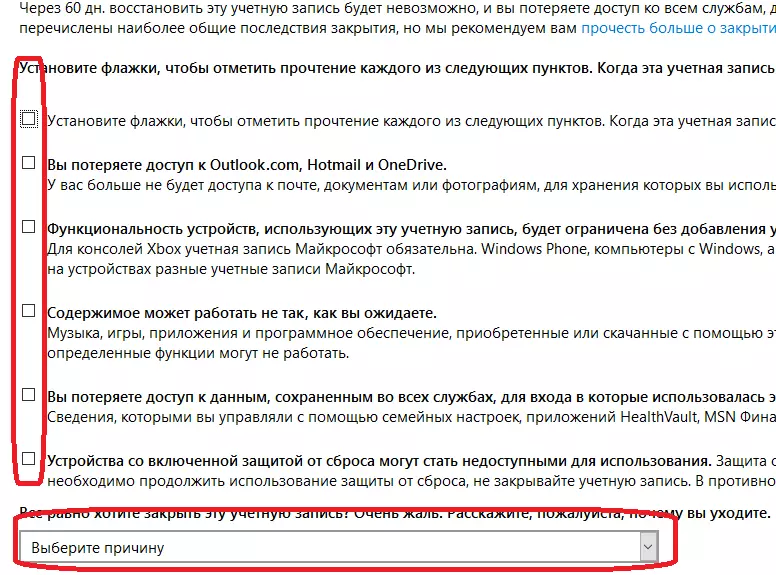
ಈಗ ಮೈಕ್ರೋಸಾಫ್ಟ್ ಉದ್ಯೋಗಿಗಳು ನಿಮ್ಮ ಅರ್ಜಿಯನ್ನು ಪರಿಗಣಿಸುವ ಮತ್ತು ಖಾತೆಯನ್ನು ಅಳಿಸುವವರೆಗೂ ಇದು ಕಾಯಲು ಮಾತ್ರ ಉಳಿದಿದೆ.
ಇನ್ನು ಮುಂದೆ ಅಗತ್ಯವಿಲ್ಲದಿದ್ದರೆ ಸ್ಕೈಪ್ ಖಾತೆಯನ್ನು ನೀವು ತೊಡೆದುಹಾಕಬಹುದು ಅಂತಹ ಮಾರ್ಗಗಳಿವೆ.
